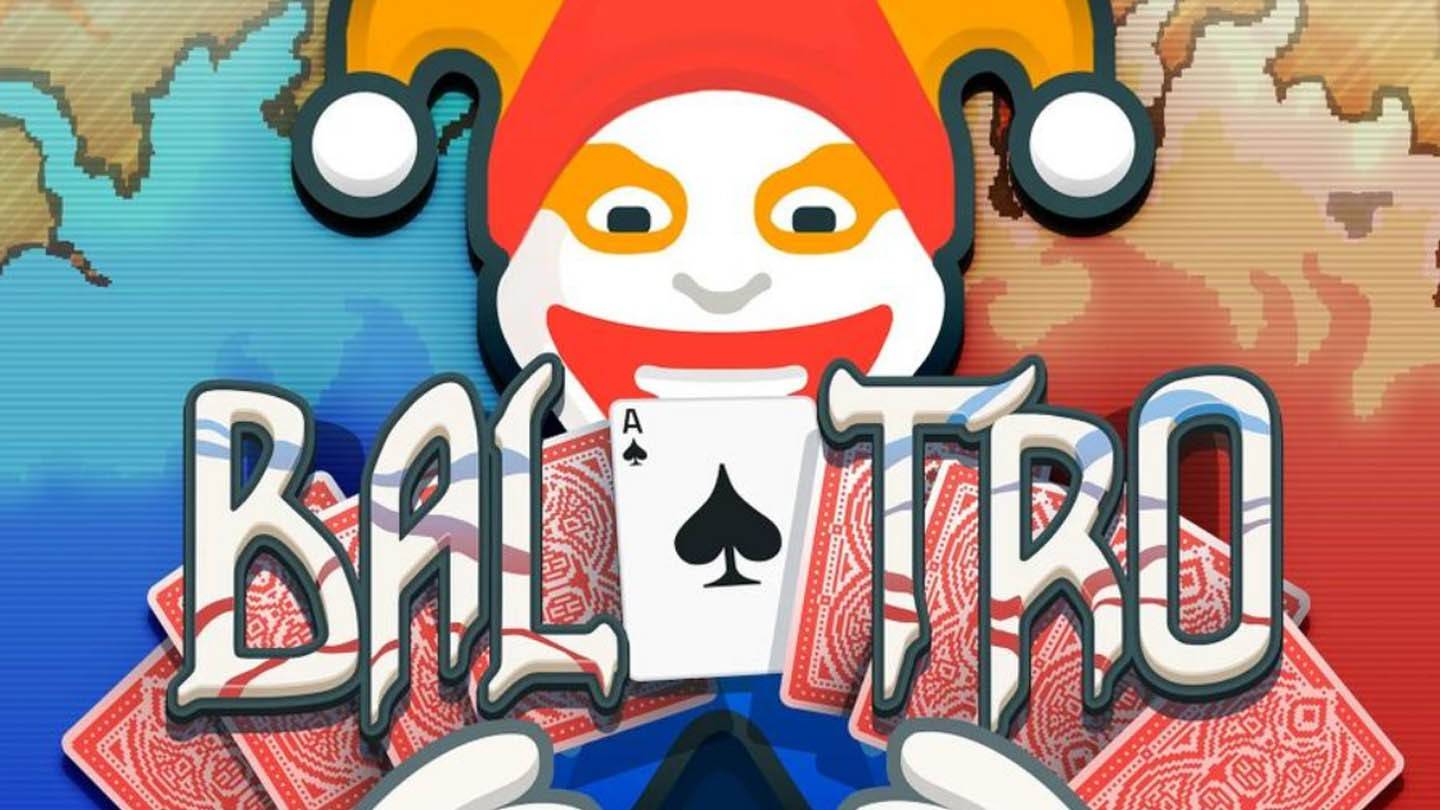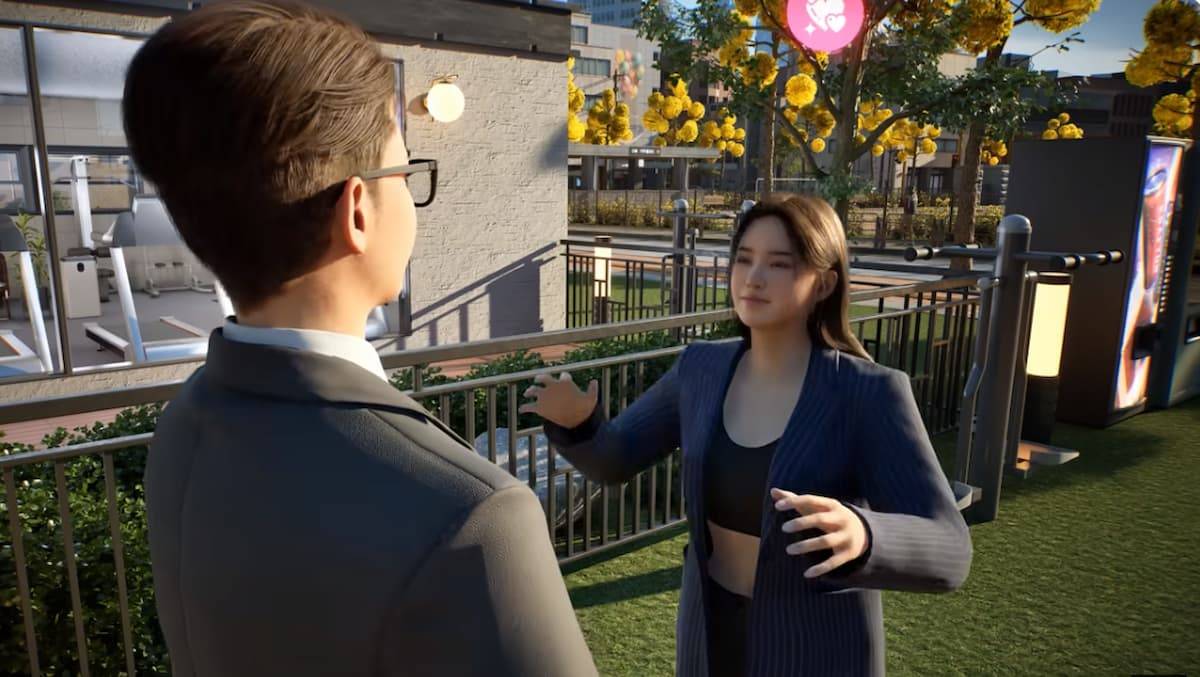Capcom выпустила официальные советы для ПК -игроков Monster Hunter Wilds в Steam после запуска игры, который получил «смешанный» рейтинг обзора пользователей из -за проблем с производительностью. Японский игровой гигант рекомендует игрокам обновить свои графические драйверы, отключить режим совместимости и настраивать свои настройки для решения любых начальных проблем.
"Спасибо всем за терпение и поддержку!" Capcom выражается через твит.
Список уровней оружия Monster Hunter Wilds
Один из наиболее полезных «не рекомендуемых» обзоров на Steam критиковал Monster Hunter Wilds за ее плохую оптимизацию. Рецензент заявил: «В этой игре есть худшая оптимизация, которую я когда -либо видел. Я понимаю, что новые игры становятся все более требовательными, и люди должны обновляться, но это абсурдно. Я знаю, что это не первый случай, когда новые игры с плохой производительности при запуске, потому что то же самое произошло с миром, но в этом этапе я чувствую себя непростительным. Я не могу сказать, что игра - это плохое, но в его текущем состоянии, вы, вероятно, должны быть непростительными.
Другой негативный отзыв повторил эти чувства, отметив: «Абсолютно ужасное представление о том, как выглядит игра. Происходит даже хуже, чем бета».
В ответ Capcom выпустила руководство «Устранение неполадок и известные проблемы», чтобы помочь пользователям Steam решить эти проблемы. Компания советует игрокам ПК следовать этим шагам для устранения проблем с их ПК, Steam или файлами игры:
Monster Hunter Wilds Устранение неисправностей и известного руководства по вопросам
Поиск неисправностей
Когда игра не работает должным образом, попробуйте следующие шаги:
- Убедитесь, что вы удовлетворяете минимальные системные требования для игры.
- Обновите свои видео/графические драйверы.
- Проверьте обновления Windows и убедитесь, что все последние программы установлены в вашей ОС.
- Если проблемы сохраняются, выполните чистую установку набора видео драйвера.
- Обновите DirectX до последней версии. Для получения подробной информации о том, как обновить DirectX, посетите страницу поддержки Microsoft или Microsoft Download Center.
- Добавьте папку игры и файлы в список исключений/исключения вашей антивирусной программы. Пути по умолчанию:
- C: Программные файлы (x86) Steamsteamappscommonmonsterhunterwilds
- C: Файлы программы (x86) Steamsteamappscommonmonsterhunterwildsmonsterhunterwilds.exe
- Добавьте папку и файлы для STEAM.EXE в список исключений/исключения вашей антивирусной программы. Пути по умолчанию:
- C: программные файлы (x86) Steam
- C: Программные файлы (x86) Steamsteam.exe
- Дайте привилегии администратора Steam. Чтобы запустить steam.exe в режиме администратора, щелкните правой кнопкой мыши на файле .exe и выберите «Запустить как администратор».
- Если вы все еще испытываете проблемы, попробуйте войти в свой компьютер в режиме администратора, а затем запустите файл выполнения игры (monsterhunterwilds.exe).
- Проверьте файлы игры в Steam. Чтобы сделать это:
- Перезагрузите компьютер и запустите Steam.
- В разделе «Библиотека» щелкните правой кнопкой мыши на игре и выберите «Свойства» в меню.
- Выберите вкладку «Установленные файлы» и нажмите кнопку «Проверьте целостность игровых файлов».
- Steam проверит файлы игры - этот процесс может занять несколько минут. Примечание: один или несколько файлов могут не проверить. Это локальные файлы конфигурации, которые не должны заменяться. Вы можете безопасно игнорировать это сообщение. Если будут обнаружены проблемные файлы, Steam автоматически загрузит и/или заменит их.
- Отключить режим совместимости для "monsterhunterwilds.exe", если включено:
- Щелкните правой кнопкой мыши «MonsterHunterwilds.exe», расположенная в следующей папке: C: Program Files (x86) Steamsteamappscommonmonsterhunterwilds (местоположение по умолчанию).
- Перейти к недвижимости.
- Откройте вкладку совместимости.
- Выключите "запустить эту программу в режиме совместимости для:".
- Если вышеперечисленное не решает проблему, отключите режим совместимости для «steam.exe», расположенного в папке: C: Program Files (x86) Steam.
- Если вы все еще испытываете проблемы, обратитесь к официальному монстрам Hunter Wilds Wilds, устранению неисправностей и выпуску отчетности на странице сообщества Steam для более подробных и дополнительных шагов.
Несмотря на эти икоры, Monster Hunter Wilds увидел впечатляющий запуск, в котором почти 1 миллион одновременных игроков только в Steam. Это ставит его в топ-10 самых популярных игр Steam за все время, и ожидается, что его популярность будет расти в выходные дни.
Чтобы помочь вам начать работу с вашим Monster Hunter Wilds Adventure, ознакомьтесь с руководствами о том, что игра не говорит вам, всесторонний взгляд на все 14 типов оружия, подробное прохождение, многопользовательское руководство для игры с друзьями и инструкции о том, как перенести своего персонажа с открытой бета -версии.
Обзор IGN Monster Hunter Wilds наградил его 8/10, заявив: «Monster Hunter Wilds продолжает сглаживать более грубые уголки серии умными способами, создавая некоторые чрезвычайно забавные бои, но также не хватает каких -либо реальных проблем».